*Cet article contient du matériel promotionnel.
Résumé de la façon de faire de l'écho audio dans Filmora 13 (Fimora 13).
Dans cet article.Filmora13.Cette section explique comment faire de l'écho audio dans le
Filmoraafin deIl est assorti d'une garantie complète de remboursement de 30 jours à compter de l'achat.Il s'agit donc d'un essai sans risque.
Si vous essayez Filmora et qu'il ne vous plaît pas, vous pouvez obtenir un remboursement complet en envoyant un simple "Please refund." via le formulaire de contact du site officiel.
Filmorapropose également des campagnes de réduction de temps à autre.Pour obtenir des informations actualisées sur les réductions, consultez le siteVeuillez vérifier à partir des liens suivants.
↓flèche (marque ou symbole)
Cliquez ici pour le site officiel de Filmora.
*Maintenant avec une garantie de remboursement de 30 jours.
Filmora13(フィモーラ13)で音声にエコーをかける方法
Démarrez le logiciel et cliquez sur [Nouveau projet].
Démarrez le logiciel et cliquez sur Nouveau projet.

Sélectionnez l'onglet [Media] lorsque l'écran de travail apparaît.
L'écran de travail apparaît, sélectionnez l'onglet [Media].

Sélectionnez le fichier que vous voulez ajouter dans le dossier.
Sélectionnez le fichier que vous voulez ajouter dans le dossier.

Glisser-déposer dans la zone média de Filmora
Sélectionnez les fichiers que vous souhaitez ajouter dans le dossier et faites-les glisser dans la zone média de Filmora.

Sélectionnez le fichier que vous venez d'ajouter et ajoutez-le à la vue chronologique inférieure.
Sélectionnez le fichier que vous venez d'ajouter et ajoutez-le à la vue chronologique inférieure.

Sélectionnez la vidéo importée et cliquez sur [Effets].
Sélectionnez la vidéo importée et cliquez sur Effets.

Sélectionnez [Effets audio] dans l'onglet [Effets].
[Sélectionnez Effets audio dans l'onglet Effets.

Faites glisser et déposez [Echo] sur un clip vidéo ou audio dans la Timeline.
Faites glisser et déposez [Echo] sur un clip vidéo ou audio dans la Timeline.
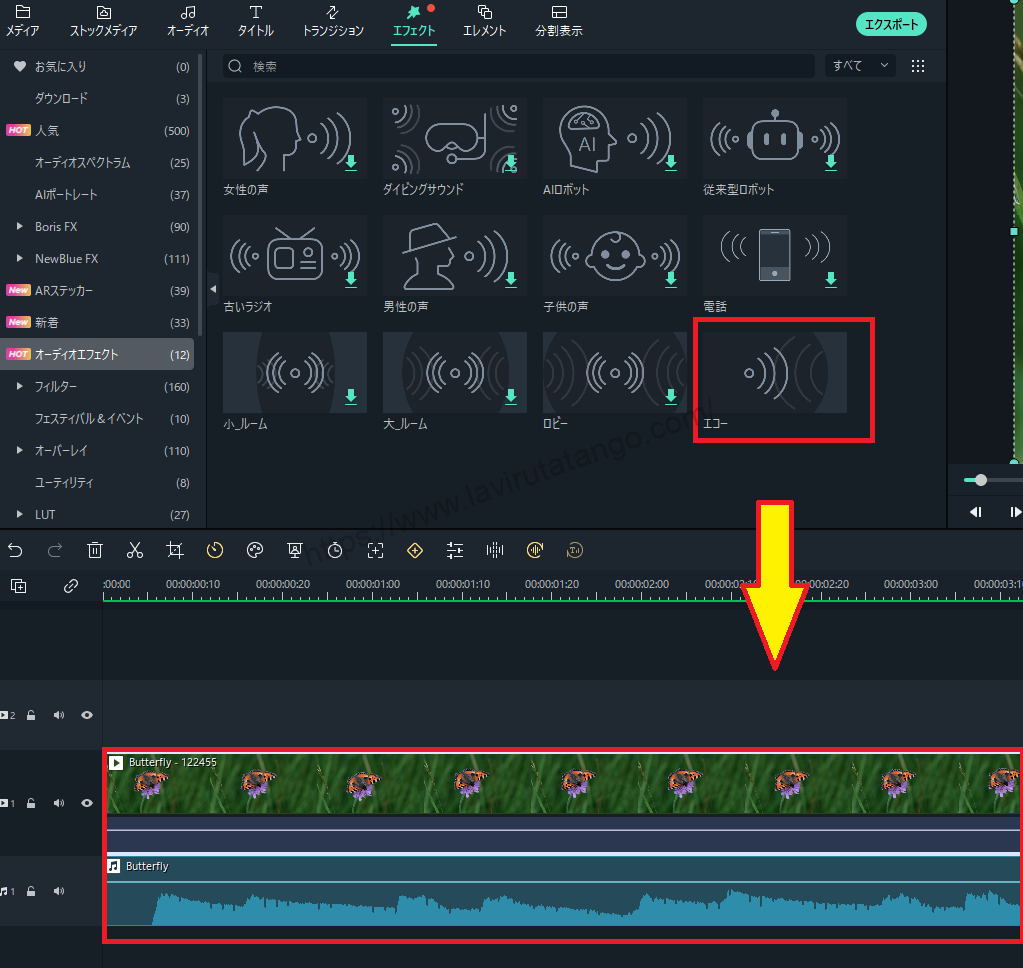
Double-cliquer sur un clip avec un écho appliqué permet de régler le temps de retard de l'écho et le facteur d'atténuation.
Double-cliquez sur un clip auquel un écho a été appliqué pour définir le temps de retard de l'écho et le facteur de décroissance.

Temps de retard et facteur de décroissance de l'écho.Après avoir réglé le paramètre [OK], cliquez sur [OK].
Temps de retard et facteur de décroissance de l'écho.Après avoir réglé le paramètre [OK], cliquez sur [OK].

[Cliquez sur OK pour terminer la configuration de l'écho.
↓flèche (marque ou symbole)
Cliquez ici pour le site officiel de Filmora.
*Maintenant avec une garantie de remboursement de 30 jours.
résumé
Dans cet article.Filmora13.a expliqué comment appliquer un écho à l'audio en
Filmoraafin deIl est assorti d'une garantie complète de remboursement de 30 jours à compter de l'achat.Il s'agit donc d'un essai sans risque.
Si vous essayez Filmora et qu'il ne vous plaît pas, vous pouvez obtenir un remboursement complet en envoyant un simple "Please refund." via le formulaire de contact du site officiel.
Filmorapropose également des campagnes de réduction de temps à autre.Pour obtenir des informations actualisées sur les réductions, consultez le siteVeuillez vérifier à partir des liens suivants.
↓flèche (marque ou symbole)
Cliquez ici pour le site officiel de Filmora.
*Maintenant avec une garantie de remboursement de 30 jours.